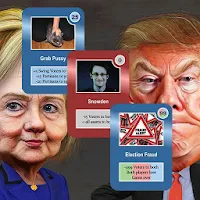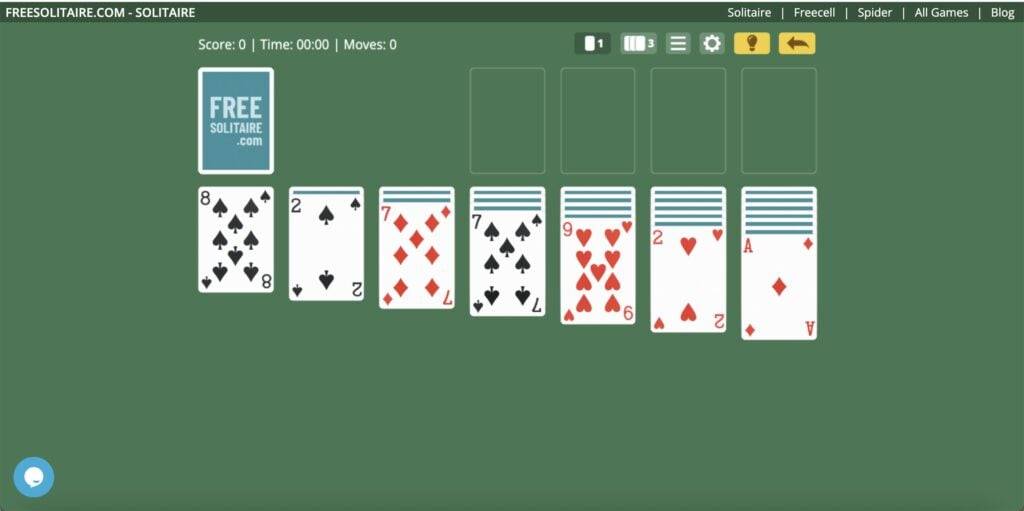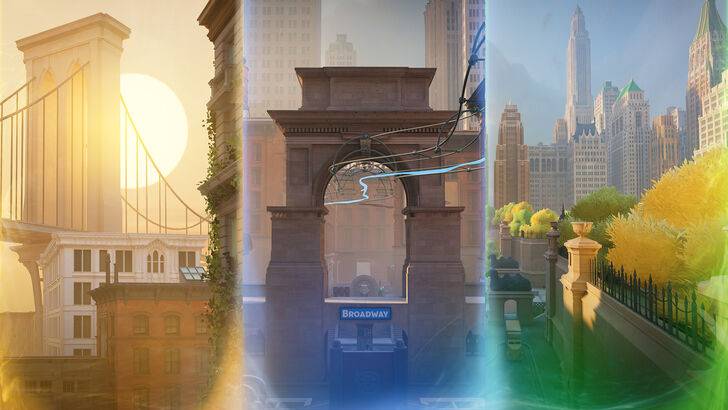"मास्टरिंग वॉयस चैट: मॉन्स्टर हंटर विल्ड्स में कैसे उपयोग करें और म्यूट करें"
*मॉन्स्टर हंटर विल्ड्स *में, वॉयस चैट में संलग्न होना अनिवार्य नहीं है, लेकिन यह आपके मल्टीप्लेयर अनुभव को बढ़ा सकता है। यदि आप डिस्कोर्ड जैसे बाहरी प्लेटफार्मों का उपयोग नहीं कर रहे हैं, तो यह समझना कि इन-गेम वॉयस चैट को कैसे सेट किया जाए, यह महत्वपूर्ण है।
राक्षस हंटर विल्ड्स में कैसे उपयोग और म्यूट वॉयस चैट करें
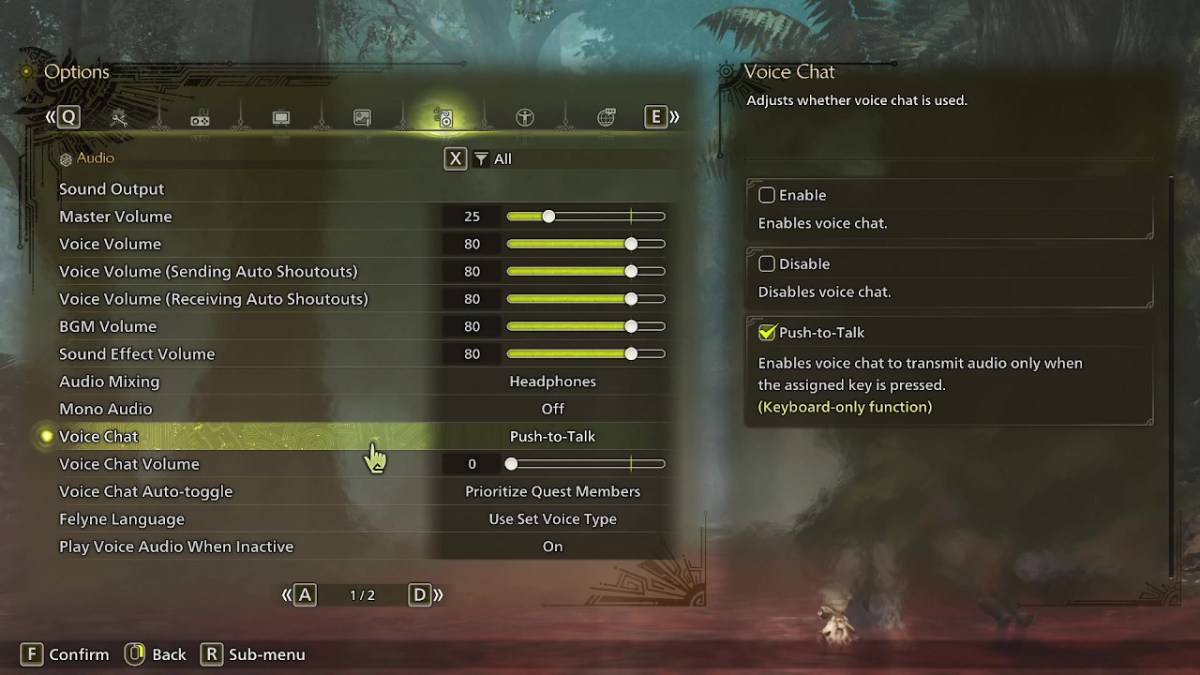
सभी वॉयस चैट सेटिंग्स मेनू के ऑडियो सेक्शन में पाई जाती हैं। विकल्पों पर नेविगेट करें, या तो इन-गेम या मुख्य मेनू से सुलभ, और दाईं ओर से तीसरा टैब चुनें। वॉयस चैट सेटिंग खोजने के लिए नीचे स्क्रॉल करें, जो तीन विकल्प प्रदान करता है: सक्षम, अक्षम, और पुश-टू-टॉक। सक्षम करें वॉयस चैट को हमेशा चालू रखें, इसे पूरी तरह से बंद कर दें, और पुश-टू-टॉक वॉयस चैट को केवल तभी सक्रिय करता है जब आप अपने कीबोर्ड पर एक निर्दिष्ट कुंजी दबाते हैं। ध्यान दें कि पुश-टू-टॉक कीबोर्ड उपयोगकर्ताओं के लिए अनन्य है।
अतिरिक्त सेटिंग्स में वॉयस चैट वॉल्यूम शामिल है, जो आपके लिए चैट की लाउडनेस को समायोजित करता है, और वॉयस चैट ऑटो-टॉगल। ऑटो-टॉगल फीचर आपको क्वेस्ट सदस्यों, लिंक पार्टी के सदस्यों से वॉयस चैट को प्राथमिकता देने या स्वचालित स्विचिंग से बाहर निकलने की अनुमति देता है। क्वेस्ट के सदस्य वे हैं जिनके साथ आप सक्रिय रूप से खेल रहे हैं, जिससे यह सबसे अधिक इस्तेमाल किया जाने वाला सेटिंग है। लिंक सदस्य आपकी लिंक पार्टी का हिस्सा हैं, जो कहानी के माध्यम से किसी को मार्गदर्शन करने के लिए आदर्श है, क्योंकि आपको Cutscenes के दौरान उनके लिए इंतजार करने की आवश्यकता हो सकती है।
यह सब कुछ शामिल है जो आपको *मॉन्स्टर हंटर विल्ड्स *में वॉयस चैट के बारे में जानने की जरूरत है। जबकि इन-गेम ऑडियो गुणवत्ता समर्पित ऐप्स से मेल नहीं खा सकती है, विशेष रूप से क्रॉस-प्लेटफॉर्म प्ले के लिए अंतर्निहित विकल्प फायदेमंद है।